Routerek általános konfigurációja
|
|
|
- Dénes Deák
- 8 évvel ezelőtt
- Látták:
Átírás
1 Routerek általános konfigurációja, leírás Készítette: Petróczy Tibor Routerek általános konfigurációja Ebben a leírásban az egyik közkedvelt router (Cisco Linksys WRT54G) teljes konfigurációs palettáján haladok végig, személy szerint is ezt az eszközt használom otthoni felhasználás céljából. Továbbá személyes tapasztalat alapján a Linksys routerek közül kifogástalanul működnek az E és a WRT típusú eszközök, illetve a NetGear és a TP-Link termékek is. (Ez a reklám helye ) Vásárlás előtt ajánlom mindenkinek a gyártói oldalakon elérhető router szimulátorokat, amelyekben hellyel-közzel a legtöbb funkciót és vezérlőpultot elérhetjük. Alapvetően a legtöbb routert helyi hálózaton keresztül, vezetékes kapcsolat esetében tipikusan a helyi hálózat kezdő címével érhetjük el, ezt a router alapkonfigurációját tartalmazó leírásból megtudhatjók, de nyugodtan próbálkozzunk valamelyik IP címmel: Az routerbe való belépésnél alapvetően arra kell figyelni, hogy nem biztos, hogy alapértelmezetten engedélyezve van a vezeték nélküli hálózaton keresztüli konfiguráció, ezért célszerű vezetékes kapcsolaton keresztül próbálkozni. Szimulátorok:
2 Linksys WRT54G router konfigurációs leírás 1. Lépjünk be routerünk konfigurációs felülelétre a es alapértelmezett címen, ahol meg kell adni a router konfigurációhoz szükséges adminisztrátori felhasználó nevet és jelszót, ez alap esetben admin admin páros szokott lenni: 2. A router kezdőlapján némi információ látható a routerrel kapcsolatban (jobb felső sarok: telepített firmware verzió), továbbá a konfigurációs menü: Talán a főoldalon a legfontosabb menüpont a beállítások közül az alap beállítások, ahol a hálózati kapcsolatunkat tudjuk szabályozni mind a külső és belső hálózat felé. Ezt úgy is szokták mondani, hogy a router külső lábához tartozó konfiguráció, amely valójában a külvilág, szolgáltatató (IPS), Internet vagy WAN megnevezésben is előfordul. A belső lába pedig értelemszerűen a belső hálózat (LAN) felé néző pontja. 2
3 Ezen a ponton tudjuk a szolgáltatónk álatal biztosított Internet csatlakozási típus -t beállítani, ahol a leggyakraban előforduló az Automatic Configuration DHCP, a PPPoE és korábban a Static IP. Ez a 2 opció minden routerben megtalálható. A többi opció (PPTP, L2TP, Telstra, Bigpond ) router függő szokott lenni. A 3 alapértelmezett beállítás között a szolgáltatás fajtájától függően beszélhetünk különbségről. Az Automatic Configuration DHCP esetében gyakorlatilag nincs szükségünk semmilyen beállításra a szolgáltató felé, mivel ezt ő nyújtja számunkra automatikusan egy általa üzemeltetett DHCP kiszolgáló segíttségével. A Static IP esetében a szolgáltatóval megkötött szerződéssel egyidejüleg megkapjuk a konfigurációhoz szükséges IP beállításokat, amelyet fixen használunk (ez nem egyenlő a FIX IP cím igénylésével). Talán a 3. leggyakoribb eset a PPPoE kivitelezés, ez a Point To Point Protocol over Ethernet mozaikszavát takarja, amely gyakorlatilag a régen használt betárcsázós megoldáshoz hasonlítható, ahol egy felhasználónév és jelszó páros segítségével a szolgáltatónkhoz felcsatlakozunk, és ezután használhatjuk a hálózatot. Ezen kívül némi technikai beállításra is van lehetőségünk, mennyi legyen a maximális tétlenségi idő, vagy a kapcsolat életbentartásához mekkora legyen az újrahívási idő köz (pl: 30 sec), továbbá opcionális adatokat is megadhatunk (router neve, host név, domain név, MTU Max Transfer Unit). Ezt követően ugyanezen a panelen tudjuk szabályozni a belső hálózat paramétereit, mi legyen a router kezdő címe, és ezzel egyben a belső hálózati cím intervallum, és az ehhez tartozó hálózati netmaszk, illetve ezek mellette a router által biztosított DHCP kiszolgáló (belső hálózat felé) paramétereit tudjuk szabályozni. 3
4 3. Az alapbeállítások után a 2. menüpontot választva DDNS (Dynamic DNS) konfigurációs paneljára tudunk lépni, ennek a támogatottság router függő szokott lenni, hogy melyik DDNS szolgáltatást nyújtó oldalak vannak beintegrálva, ezek közül a legnépszerűbb a DynDNS.org. Ezen szolgáltatás eléréshéz szükséges egy regisztrációval rendelkeznünk, ahol birtokunkban van egy dinamikus domain név, és a hozzá tartozó felhasználó és jelszó páros. Miért is van erre szükségünk? Ezen opcióval ugymond a routerünket (külső láb) könnyedén elérhetjük az előbb említett dinamikus dns ismeretében és a szolgáltatás beállítását követően, így nincs szükségünk IP címek megjegyzéséhez, főleg abban az esetben ha az Internetet szolgáltató IPS-ünk változtatja időszakosan a külvilág felé néző IP címünket. 4
5 4. A következő panelen az alapértelmezett hálózati kártyánk MAC (Media Access Control fizikai cím) címét tudjunk klónozni a router számára. Erre a funkcióra akkor van szükségünk, ha a szolgáltatónk az előfizetésünket egy adott MAC címhez rendeli, ekkor csak azzal a hálózati kártyával (NIC) tudjunk használni az Internet elérést, viszont a routerek ezen funkciójával elrejtjük (maszkolás) a router MAC címét, és a szolgáltatóhoz rendelt MAC címet klónozzunk a router MAC címére. 5. A következő panel az Advanced Routing, amely egy speciálisabb területe a beállításoknak. Itt bizonyos hálózati forgalmakat testreszabhatunk, gyakorlatilag statikus útvonalakt állíthatunk be a routeren keresztül. Több útvonal elkészítésére van lehetőségünk, amelyet csak használat előtt ki kell választanunk. 5
6 Aktuális forgalomirányító tábla listázása: 6
7 6. Következő lépésként konfiguráljuk a Wireless hálózatunkat Vezetéknélküi hálózat kiépítése az elsődleges cél, amiért felhasználók otthon routert kezdenek el használni, azonban ez a terület az, ami a legtöbb biztonsági kritériumot magával hordozza, ugyanis egy vezetéknélküli kapcsolat esetében, nem korlátozhatjuk a levegőben áramló csomagokat, hogy az mások is ne láthassák. Első körben a vezetéknélküli hálózati módot (Wireless Network Mode) tudjuk szabályozni, ahol a router által támogatott szabványok közül van lehetőségünk választani. Célszerű a Mixed módot választanunk, mivel ezzek kiküszöböljük azt a lehetséges hibát, hogy egy WiFi kliens nem támogatná az általanunk preferált hálózati módot, így automatikusan a kliensnek megfelelő módon fog kommunikálni a router. Továbbá megadhatjuk az SSID -t, amellyel azonosítjuk a routerünket a hálózaton. Kiválaszthatjuk a WiFi csatornáját, ennek akkor van jelentősége, ha a közelben több-több router üzemel, amelyeknek a hatóköre fedheti egymást, így célszerű különböző csatornákon üzemeltetni az eszközöket az esetleges áthallás miatt. Utolsó opcióként az SSID üzentszórását tudjuk beállítani, ennek előnye, hogy könnyedén ki tudjuk választani a wifi klienseken a keresett routert, viszont így egyszerűen mások is láthatják a wifi sugárzást. 7
8 Következő menüpontunknak van a legnagyobb jelentősége a vezetéknélküli hálózatok üzemeltetésében, ugyanis itt tudjuk a biztonsági beállításokat megtenni: Alapvetően 7 opció közül választhatunk, ezek közül otthoni felhasználásra a WPA2 Personal a legbiztonságosabb, viszont tisztába kell lennünk, hogy a titkosítási módok közül melyeket ismerik a wifi kliensek, mert ez gondot okozhat. Az előző képen láthatunk egy általános beállítást otthoni felhasználásra, itt a titkosítási mód WPA2 Personal, a felhasznált algoritmus TKIP+AES, az előre beállított jelszó (key) wifikey123, és a a kulcs megújjítási kérelem pedig 3600 másodpercenként történik. A következő ábárn a választható módokat látjuk: A biztonsági módok közül a legrégebbi a WEP (Wired Equivalent Privacy) technológia, azonben ezt a titkosítási módszer megfelelő eszközök birtokában pár perc feltörni, ezért erősen ajánlott ennek a nélkülözése. A következő képen a régebben használt WEP mód beállítási paneljét látjuk, ezt csak ismertetés képpen tüntetem fel, viszont a gyakorlati életben már nem használjuk. Erről a panelről annyit kell tudnunk, hogy beállíthatjuk a használt kulcsot titkosításának mélységét (64, 128bit), továbbá megadhathatunk több kulcsot is, amelyet a routerben opcionálisan választhatunk. 8
9 Ezzel szemben a WPA (Wi-Fi Protected Access) és a WPA2 részben más algoritmust használ a titkosításra és a titkosítási metódus is másképpen épül fel. A használt algoritmusok az AES (Advanced Encryption System) sé a TKIP (Tempory Key Integrity Protocol). A következő képen egy RADIUS konfigurációs panelt látunk, erről a módszerről annyit szükséges tudnunk, hogy az authentikációs folyamatot a routerrel ellentétben egy külső szerver végzi el, ezzel biztonságosabbá tehető a hálózat egy esetleges fizikai hozzáférés esetén is. A következő panelen lehetőségünk van MAC cím szűrést beállítani, így csak a megadott MAC címmel rendelkező kliensek tudnak csatlakozni a routerhez. Ez biztonsági szempontból nem mondható jó megoldásnak mivel könnyedén kikerülhető. 9
10 Az Edit MAC Filter List gomb megnyomásával kapjuk a következő ablakot, ahol a MAC címeket tudjuk felsorolni a megadott formátumban: Az érvénybe lépett MAC címek és aktív eszközök listája: 10
11 Az utolsó ablak, amely a vezetéknélküli hálózat beállításához tartozik már speciális paraméterek megadását teszi lehetővé: Authentication Type: ezzel tudjuk a hitelesítési módot beállítani, ez alapértelmezetten az Auto funkciót használja. Ez az opció teszi lehetőv a nyílt vagy megosztott kulcs alapú hálózat használatát. Basic rate: ezzel az alapértelmezett átviteli értéket tudjuk szabályozni, ahol a Default érték minden eszköz számára megfelelő, ha viszont régebbi klienseket használunk, akkor a lehető legkisebb értéket kell választanunk. Transmisson Rate: az alapértelmezett átviteli sebességet tudjuk meghatározni. CTS Protection Mode: CTS=Clear To Send védelmi mód, ez egy biztonsági beállítás, amely alapértelmezetten tiltva van, és így gátoljuk a routerünk műdösét, mivel túl sok g-s szabványnak megfelelő eszköz csatlakozik, akkor a b-s wifi szabvány lép életbe, ha csak a G módot szeretnénk, akkor engedélyeznünk kell. Frame Burst: alapértelmezetten tiltva van ez a funkció. Ez egy átviteli technika, amely a e QoS szolgáltatás specifikációja, melynek segítségével növelni tudjuk az átviteli teljesítményt. Mellékelek két képet, amely szemlélteti ezen technológia használatát és mellőzését: 11
12 A technológia lényege hogy a 2. esetben, tehát mikor használunk Frame Burst-öt, akkor a DIFS (Distributed InterFrame Space), vagyis a szükséges várakozási időt nem várja meg a küldős fél. Beacon Interval: alapjel időköz, a két alapjelsugárzás közötti idő nagysága, ezt nevezhetnénk a vezetéknélküli ügyfelek és a hozzáférési pontok szívverésének, olyan rádiójel, mely a hálózatot arról értesíti, hogy még aktívak. Az érték 1 és 1000 ezredmásodperc között legyen, te a tényleges érték maximálisan lehet. DTIM Interval: Delivery Traffic Indication Message (kézbesítendő adatforgalom jelzésének üzenete), ez egy olyan üzenet, amely a hálózat engergiatakarékos ügyfeleit értesíti arról, hogy nekik szóló információ érkezik, hogy aktiválhassák magukat és fogadni tudják az üzenetet. A kisebb érték azt mutatja, hogy az ügyfelek nem kapcsolhatnak túl sokáig energiatakarékos módba, a magasabb érték azt jelenti, hogy energiatakarékos módba kapcsolhatnak, de sokáig aktívnak kell lenniük, mert több információ összegyűjtve jut el hozzájuk. Fragmentation Threshold: feldarabolási küszöb, a csomagméret maximális nagysága, melyet meghaladva az útválasztó az adatcsomagokat feldarabolva küldi el. Információ küldésekor általában akkor lép fel probléma, ha a küldött adatok ütköznek a hálózat egyéb adatforgalmával. Ez a küldött információ feldarabolásával javítható lehet. Minél alacsonyabbra állítja a darabolási küszöb értékét, annál kisebb lesz a fel nem darabolandó csomagok mérete. A maximális értéket (2346) használva feldarabolás gyakorlatilag nem történik. RTS Threshold: az RTS-küszöb (Request To Send) a maximális bájtméret, amelyért az adáskérés, adáskérés törlése (RTS (Request to Send) / CTS (Clear to Send) csatorna állítási mechanizmus működik. Jelentős rádióinterferenciát, vagy nagyszámú vezeték nélküli eszközt egyazon csatornán tartalmazó hálózat esetén az RTS-küszöb csökkentése segíthet csökkenteni a keretveszteséget. Az RTS-küszöb alapértelmezetten 2347 bájt, ami a maximális érték. AP Isolation: ha esz az opcíó engedélyezve van, akkor minden wifi eszköz számára létre lesz hozva külön egy virtuális hálózat, így az eszközök nem tudnak kommunikálni egymással. ezt érdemes használni, ha sok vendég vezetéknélküli eszközre lehet számítani. SecureEasySetup: A SecureEasySetup megkönnyíti a vezeték nélküli kliensek csatlakoztatását vezeték nélküli útválasztójához. A SecureEasySetup automatikusan konfigurálja a vezeték nélküli biztonsági beállításokat az útválasztó és a vezeték nélküli kliensek között. A SecureEasySetup folyamat alatt, az útválasztó SecureEasySetup információt közvetít, hogy a vezeték nélküli kliensek végre tudják hajtani a SecureEasySetup folyamatot, és megkapják az új Network Name (Hálózatnév) (SSID), módszertípus, titkosítási típus, és jelmondat adatokat a hálózattól. 12
13 7. Security menüpont beállításai Ezen Security (biztonsági) beállítások a routeren keresztül menő kapcsolatok biztonsági kritériumaira, módjaira és tűzfalszabályaira vonatkozik. Két menüpont közül tudunk választani az első a Firewall (Tűzfal), a második pedig a VPN (Virtual Private Network). Lehetőségünk van az útválasztónk (roter) által nyújtott tűzfal ki és bekapcsolására. A tűzfal szabályok tekintetében 4 opciót tudunk állítani. Az első opció (Block Anonymous Internet Request) segítségével a hálózatunkat tudjuk elrejteni a külvilág felől, egyszerűen a router tiltja a WAN hálózatból érkező ismeretlen kéréseket (ide tartozik a ping is). A második opció engedélyezésével a kivülről érkező multicast forgalmat tudjuk tiltani (ezt az ISP-től kaphatjuk). A harmadik opció segítségével a hálózati címfordítást tudjuk tiltani (ezt nem célszerű engedélyznünk), ezáltal a helyi szerverinket nem tudjuk kivülről elérni. A negyedik opció egy speciális portot figyel a 113-as porton üzemelő IDENT (Ident Protocol), amely egy speciális authentikációs szolgáltatáshoz szükséges, amelyen keresztül hozzáférhetünk a felhasználóinkhoz, így biztonsági rést is jelenthet egy belső hálózat szempontjából. A következő (VPN) panelen tudjuk szabályozni, hogy az útválasztónk mely protokollokat engedje át virtuális magánhálózat kiépítése céljából. Itt 3 protokoll közül tudunk választani IPSec, PPTP, és L2TP. Az, hogy melyikre van szükségünk az attól is függ, hogy a belső hálózatunkat, vagy egy külső VPN hálózatot mely protokoll segítségével szeretnénk elérni. A protokollok működésükben merően eltérnek, ezért szükséges ismerni a technikai hátteret. 13
14 14
15 8. Következő panelünk az Access Restrictions, amely a hálózati, illetve Internet elérésünk szabályozásában lehet segítségünkre. Ezen a panelen több házirendet (Policy) tudunk kialakítani, amelyet testreszabhatunk gépenként, időszakonként (napok, napon belüli időszak). A korlátozásoknál lehetőségünk van szolgáltatások tiltani protokoll szinten, vagy új szolgáltatást felvéve tiltani port szinten, továbbá weboldalakat blokkolhatunk közvetlenül URL által, vagy keresőszavakat megadva. 15
16 9. Az Applications & Gaming menüpontban tudjuk szabályozni a különböző alkalmazások (programok, játékok) használatához szükséges hálózati beállításokat. Itt tudjuk, beállítani, hogy a külső és a belső hálózat között a kommunikáció hogyan menjen vége alkalmazás, port, protokoll szinten. Első körben a Port Range Forward (Porttovábbítás) használatával a bejövő adatforgalmat a hálózat egy meghatározott ügyfeléhez továbbíthatja. A portok olyan csatlakozások, amelyeket a számítógép a különféle hálózati adatforgalmak szervezésére használ. Egy port támogathat egyidejűleg kimenő és bejövő hálózati adatforgalmat, illetve egyirányú hálózati adatforgalmat. Ha megnyit egy portot, egy meghatározott szolgáltatás lesz hozzárendelve, és az a szolgáltatás a hálózat felé csak azon a porton keresztül kommunikál. Néhány alkalmazásnak szüksége lehet nyitott szervizportokra, mint pl. internetes játékok, videokonferencia, internetes telefon vagy hasonló alkalmazások.e funkció kihasználásának egyik példája, ha webkiszolgálót üzemeltet valamelyik hálózati kliensen. A porttovábbítás engedélyezésével a webhely adatforgalma áthalad az útválasztón, és közvetlenül a megfelelő hálózati klienshez jut ahelyett, hogy az útválasztón áthaladva elérné az egész hálózatot. Például, az útválasztó alapértelmezett porttovábbítási szabállyal rendelkezik egy web szerverhez a hálózaton, ahol a portokat a web forgalomhoz (80) a webkiszolgáló IP-címéhez kell irányítani (alapértelmezett IP-cím: ). A szabály engedélyezéséhez válasza az Enable bejelölő négyzetet a szabályhoz. 16
17 A második opció, mint Port Triggering (Portfigyelés) segítségével elérhető az, hogyha néhány alkalmazás úgy csatlakozik az internethez, hogy egy vagy több kimenő portot használ elvárva, hogy a távoli hoszt visszacsatol egy, vagy több bejövő porton. Alapértelmezetten az útválasztó lezár minden bejövő kapcsolatot. A portfigyeléssel beállíthatja az útválasztó tűzfalát úgy, hogy a válaszok elérjék ezeket az ügyféleszközöket. Harmadik almenüpontukban a DMZ zónára vonatkozó beállításokat tehetjük meg. A DMZ (Demilitarizált övezet) egy olyan számítógép, amelyhez minden külső internetforgalom befut, mint például egy webkiszolgáló. Így a számítógép számára lehetővé válik a korlátozás nélküli kétirányú kommunikáció. Ezt a funkciót óvatosan kell használni, mert megkerüli a számítógép biztonságát jelentő tűzfalat. 17
18 Jelen főmenüpontunk utolsó almenüjében a QoS (Quality of Service), mint minőségi szolgáltatás technológiáját kihasználva tudunk különböző konfigurációs beállításokat elvégezni. Ezen opció segítségével a különböző szolgáltatások minőségén tudunk javítani akár vezetékes akár vezetéknélküli kapcsolatban állunk az útválasztónkkal. Megadhatjuk az előtérbe helyezett sávszélességet, prioritási szempontból a különböző eszközöket (WiFi), rangsorolhatjuk a router vezetékes portjait, továbbá alkalmazásokat rangsorolhatunk. Az utolsó 2 pontban a WMM (Wifi Multi Media) támogatását tudjuk szabályozni, ahol a WMM tanúsított eszközök élveznek elsőbbséget. Az utolsó opcióval pedig az újraküldést tudjuk tiltani adatküldés során, ha valamilyen hibe lépett fel. 18
19 10. Az utolsó előtti Administration menüpontunk az útválasztó tényleges adminisztrációját, illetve a hozzá tartozó hozzáféréseket, beállításokat, frissítéseket tartalmazza. Az első almenüben a Management esetében tudjuk meghatározni a router konfigurációs felületéhez tartozó jelszót tudjuk beállítani, továbbá tudjuk szabályozni, hogy az adminisztrációs felületet web felületen keresztül el tudjuk-e érni, és ehhez melyik protokolt vagy protokollokat használjuk (http, https), elérhető-e a felület vezetéknélküli kapcsolaton keresztül. Lehetőségünk van távoli menedzsment bekapcsolásra, ekkor meg kell adnunk, hogy a távvezérléshez melyik portot használjuk. Utolsó opcióként pedig az UPnP (Universal Plug and Play) funkciót tudjuk engedélyezni, amelyre akkor van szükség, ha bizonyos programoknak szükségük van speciális portokra a működésükhöz, de mi nem szeretnénk ez folyamatosan menedzselni (lásd korábban a Port Range Forward ), így a programok automatikusan engedélyt kapnak port nyitásra és zárásra. 19
20 Második almenüben egyszerűen a naplózást (Log) tudjuk bekapcsolni, illetve kikapcsolni, és itt van lehetőségünk a bejövő és kimenő naplókat tanulmányozni. Harmadik almenüpontunk a Diagnostics, ahol hálózati diagnosztikát tudunk elvégezni, ez a Ping és a Tracerouter parancsban merül ki, amelyek segítségével tesztelni tudunk távoli, vagy belső IP cíemeket, domain neveket, ezáltal látjuk, hogy a kapcsolat él-e, esetleg az útvonal esetében valahol valamilyen elakadásra számíthatunk. Negyedik almenünkben egyszerűen a gyári beállításokra térhetünk vissza, és nem szükséges hardveres resetet csinálnunk. 20
21 Az ötödik almenü pontunkban tudjuk a meglévő firmware-t frissíteni. Itt gyakorlatilag a gyártó oldaláról letöljük az újonnan kijövő szoftvert, és ezt ebben a menüpontban betöltjük, amire vigyáznunk kell, hogy a frissítés alatt folyamatos árram forrás legyen, és lehetőleg a routerünk kábeles kapcsolatban legyen a frissítést végző számítógéppel. Az utolsó menüpontban pedig a meglévő konfigurációkat tudjuk letölteni, amit egy esetleges resetelés, vagy frissítés után nyugodtan visszatölthetünk, és nem szükséges újonnan elvégeznünk a konfigurációs beállításokat. 21
22 11. Status Az utolsó főmenüpontban Status egyszerűen a beállításokról szerezhetünk információt, mind az útválasztó, mint a helyi hálózat (Local Network) és a vezetéknélküli hálózattal kapcsolatosan. 22
23 Ezzel a rövid leírással szerettem volna bemutatni az egyik közkedvelt router (útválasztó) menüpontjait, és egy lehetséges konfigurációt. Azonban fontos megjegyezni, hogy a menüpontok, és az általuk vezérelt konfigurációs paraméterek routerenként eltérőek lehetnek, és ezért figyelmesen olvassuk el és tanulmányozzuk a saját roterünk beállítását. 23
WLAN router telepítési segédlete
 Annak érdekében, hogy jogosulatlan felhasználóknak a routerhez való hozzáférése elkerülhető legyen, javasoljuk olyan biztonsági mechanizmusok használatát, mint a WEP, WPA vagy azonositó és jelszó beállitása
Annak érdekében, hogy jogosulatlan felhasználóknak a routerhez való hozzáférése elkerülhető legyen, javasoljuk olyan biztonsági mechanizmusok használatát, mint a WEP, WPA vagy azonositó és jelszó beállitása
WLAN router telepítési segédlete
 Annak érdekében, hogy jogosulatlan felhasználóknak a routerhez való hozzáférése elkerülhető legyen, javasoljuk olyan biztonsági mechanizmusok használatát, mint a WEP, WPA vagy azonositó és jelszó beállitása
Annak érdekében, hogy jogosulatlan felhasználóknak a routerhez való hozzáférése elkerülhető legyen, javasoljuk olyan biztonsági mechanizmusok használatát, mint a WEP, WPA vagy azonositó és jelszó beállitása
WLAN router telepítési segédlete
 Annak érdekében, hogy jogosulatlan felhasználóknak a routerhez való hozzáférése elkerülhető legyen, javasoljuk olyan biztonsági mechanizmusok használatát, mint a WEP, WPA vagy azonositó/jelszó beállitása
Annak érdekében, hogy jogosulatlan felhasználóknak a routerhez való hozzáférése elkerülhető legyen, javasoljuk olyan biztonsági mechanizmusok használatát, mint a WEP, WPA vagy azonositó/jelszó beállitása
WLAN router telepítési segédlete
 Annak érdekében, hogy jogosulatlan felhasználóknak a routerhez való hozzáférése elkerülhető legyen, javasoljuk olyan biztonsági mechanizmusok használatát, mint a WEP, WPA vagy azonositó és jelszó beállitása
Annak érdekében, hogy jogosulatlan felhasználóknak a routerhez való hozzáférése elkerülhető legyen, javasoljuk olyan biztonsági mechanizmusok használatát, mint a WEP, WPA vagy azonositó és jelszó beállitása
ROUTER beállítás otthon
 ROUTER beállítás otthon 1 Tartalom TP LINK router internet kapcsolatának beállítása... 3 WI-FI beállítás... 5 LinkSys router internet kapcsolatának beállítása... 6 WI-FI beállítás... 8 2 TP LINK router
ROUTER beállítás otthon 1 Tartalom TP LINK router internet kapcsolatának beállítása... 3 WI-FI beállítás... 5 LinkSys router internet kapcsolatának beállítása... 6 WI-FI beállítás... 8 2 TP LINK router
Gyors telepítési kézikönyv
 netis Vezeték nélküli, N router Gyors telepítési kézikönyv 1. A csomagolás tartalma (Vezeték nélküli,n Router, Hálózati adapter, Ethernet kábel, Kézikönyv) * A kézikönyv, az összes, Netis, 150Mbps/300Mbps
netis Vezeték nélküli, N router Gyors telepítési kézikönyv 1. A csomagolás tartalma (Vezeték nélküli,n Router, Hálózati adapter, Ethernet kábel, Kézikönyv) * A kézikönyv, az összes, Netis, 150Mbps/300Mbps
Netis vezeték nélküli, N típusú Router Gyors Telepítési Útmutató
 Netis vezeték nélküli, N típusú Router Gyors Telepítési Útmutató Tartalomjegyzék 1. A csomag tartalma... 1 2. Hardware csatlakoztatása... 1 3. A router webes felületen történő beüzemelése... 2 4. Hibaelhárítás...
Netis vezeték nélküli, N típusú Router Gyors Telepítési Útmutató Tartalomjegyzék 1. A csomag tartalma... 1 2. Hardware csatlakoztatása... 1 3. A router webes felületen történő beüzemelése... 2 4. Hibaelhárítás...
Megjegyzés vezeték nélküli LAN felhasználóknak
 Megjegyzés vezeték nélküli LAN felhasználóknak Русский Suomi Norsk Dansk Polski Čeština Svenska A készülék használata előtt figyelmesen olvassa el ezt a kézikönyvet, és tartsa könnyen hozzáférhető helyen.
Megjegyzés vezeték nélküli LAN felhasználóknak Русский Suomi Norsk Dansk Polski Čeština Svenska A készülék használata előtt figyelmesen olvassa el ezt a kézikönyvet, és tartsa könnyen hozzáférhető helyen.
Gyors üzembe helyezési kézikönyv
 Netis vezeték nélküli, kétsávos router Gyors üzembe helyezési kézikönyv WF2471/WF2471D A csomagolás tartalma (Két sávos router, hálózati adapter, ethernet kábel, kézikönyv) 1. Csatlakozás 1. Kapcsolja
Netis vezeték nélküli, kétsávos router Gyors üzembe helyezési kézikönyv WF2471/WF2471D A csomagolás tartalma (Két sávos router, hálózati adapter, ethernet kábel, kézikönyv) 1. Csatlakozás 1. Kapcsolja
Előadás témája: DVR-ek és hálózati beállításuk Szentandrási-Szabó Attila Műszaki és kereskedelmi igazgató
 Előadás témája: DVR-ek és hálózati beállításuk Előadó: Szentandrási-Szabó Attila Műszaki és kereskedelmi igazgató 720p AHD valós idejű DVR-ek Duál technológia (analóg/ahd) Automatikus videojel felismerés
Előadás témája: DVR-ek és hálózati beállításuk Előadó: Szentandrási-Szabó Attila Műszaki és kereskedelmi igazgató 720p AHD valós idejű DVR-ek Duál technológia (analóg/ahd) Automatikus videojel felismerés
HÁLÓZATI BEÁLLÍTÁS. Videorögzítőkhöz
 I BEÁLLÍTÁS Videorögzítőkhöz Kérjük olvassa át figyelmesen ezt az útmutatót a készülék használata előtt és tartsa meg jövőben felhasználás céljára. Fenntartjuk a jogot a kézikönyv tartalmának bármikor
I BEÁLLÍTÁS Videorögzítőkhöz Kérjük olvassa át figyelmesen ezt az útmutatót a készülék használata előtt és tartsa meg jövőben felhasználás céljára. Fenntartjuk a jogot a kézikönyv tartalmának bármikor
Az alábbi útmutató ahhoz nyújt segítséget, hogy hogyan üzemelje be a TP-Link TL-WR740N eszközt.
 TP-Link TL-WR740N TP-Link TL-WR740N Tisztelt Ügyfelünk! Az alábbi útmutató ahhoz nyújt segítséget, hogy hogyan üzemelje be a TP-Link TL-WR740N eszközt. Kérdés esetén kollégáink várják hívását: Technikai
TP-Link TL-WR740N TP-Link TL-WR740N Tisztelt Ügyfelünk! Az alábbi útmutató ahhoz nyújt segítséget, hogy hogyan üzemelje be a TP-Link TL-WR740N eszközt. Kérdés esetén kollégáink várják hívását: Technikai
Netis vezeték nélküli, N típusú, router
 Netis vezeték nélküli, N típusú, router Gyors üzembe helyezési kézikönyv Típusok: WF-2409/WF2409/WF2409D A csomagolás tartalma (Vezeték nélküli, N típusú, router, hálózati adapter, ethernet kábel, kézikönyv,
Netis vezeték nélküli, N típusú, router Gyors üzembe helyezési kézikönyv Típusok: WF-2409/WF2409/WF2409D A csomagolás tartalma (Vezeték nélküli, N típusú, router, hálózati adapter, ethernet kábel, kézikönyv,
Beállítások 1. Töltse be a Planet_NET.pkt állományt a szimulációs programba! A teszthálózat már tartalmazza a vállalat
 Planet-NET Egy terjeszkedés alatt álló vállalat hálózatának tervezésével bízták meg. A vállalat jelenleg három telephellyel rendelkezik. Feladata, hogy a megadott tervek alapján szimulációs programmal
Planet-NET Egy terjeszkedés alatt álló vállalat hálózatának tervezésével bízták meg. A vállalat jelenleg három telephellyel rendelkezik. Feladata, hogy a megadott tervek alapján szimulációs programmal
Felhasználói kézikönyv
 Felhasználói kézikönyv Linksys WET610N/WES610N Dual-Band N Entertainment Bridge Linksys E-sorozat Tartalom Tartalom Termék-összefoglaló LED panel 2 Portok panel 3 A vezeték nélküli hálózat biztonsága A
Felhasználói kézikönyv Linksys WET610N/WES610N Dual-Band N Entertainment Bridge Linksys E-sorozat Tartalom Tartalom Termék-összefoglaló LED panel 2 Portok panel 3 A vezeték nélküli hálózat biztonsága A
Az intézményi hálózathoz való hozzáférés szabályozása
 Az intézményi hálózathoz való hozzáférés szabályozása Budai Károly karoly_budai@hu.ibm.com NETWORKSHOP 2004 - Széchenyi István Egyetem Gyor 2004. április 5. 2003 IBM Corporation Témakörök A jelenlegi helyzet,
Az intézményi hálózathoz való hozzáférés szabályozása Budai Károly karoly_budai@hu.ibm.com NETWORKSHOP 2004 - Széchenyi István Egyetem Gyor 2004. április 5. 2003 IBM Corporation Témakörök A jelenlegi helyzet,
 BajaWebNet hálózatfeladat Egy kisvállalat hálózatának tervezésével bízták meg. A kisvállalatnak jelenleg Baján, Egerben és Szolnokon vannak irodaépületei, ahol vezetékes, illetve vezeték nélküli hálózati
BajaWebNet hálózatfeladat Egy kisvállalat hálózatának tervezésével bízták meg. A kisvállalatnak jelenleg Baján, Egerben és Szolnokon vannak irodaépületei, ahol vezetékes, illetve vezeték nélküli hálózati
Vezetéknélküli technológia
 Vezetéknélküli technológia WiFi (Wireless Fidelity) 802.11 szabványt IEEE definiálta protokollként, 1997 Az ISO/OSI modell 1-2 rétege A sebesség függ: helyszíni viszonyok, zavarok, a titkosítás ki/be kapcsolása
Vezetéknélküli technológia WiFi (Wireless Fidelity) 802.11 szabványt IEEE definiálta protokollként, 1997 Az ISO/OSI modell 1-2 rétege A sebesség függ: helyszíni viszonyok, zavarok, a titkosítás ki/be kapcsolása
Testnevelési Egyetem VPN beállítása és használata
 Testnevelési Egyetem VPN beállítása és használata Tartalom 1. Figyelmeztetés!... 2 2. Hogyan működik a VPN?... 2 3. Beállítás... 3 3.1 Tudnivalók a beállítás előtt... 3 4. Használat... 7 5. Igénylés...
Testnevelési Egyetem VPN beállítása és használata Tartalom 1. Figyelmeztetés!... 2 2. Hogyan működik a VPN?... 2 3. Beállítás... 3 3.1 Tudnivalók a beállítás előtt... 3 4. Használat... 7 5. Igénylés...
Előnyei. Helyi hálózatok tervezése és üzemeltetése 2
 VPN Virtual Private Network A virtuális magánhálózat az Interneten keresztül kiépített titkosított csatorna. http://computer.howstuffworks.com/vpn.htm Helyi hálózatok tervezése és üzemeltetése 1 Előnyei
VPN Virtual Private Network A virtuális magánhálózat az Interneten keresztül kiépített titkosított csatorna. http://computer.howstuffworks.com/vpn.htm Helyi hálózatok tervezése és üzemeltetése 1 Előnyei
FELHASZNÁLÓI KÉZIKÖNYV. WF-2322 Vezetéknélküli Hozzéférési Pont
 FELHASZNÁLÓI KÉZIKÖNYV WF-2322 Vezetéknélküli Hozzéférési Pont Netis Vezetéknélküli Hozzáférési Pont Felhasználói Kézikönyv Netis Vezetéknélküli Hozzáférési Pont Felhasználói Kézikönyv 1. A csomag tartalma
FELHASZNÁLÓI KÉZIKÖNYV WF-2322 Vezetéknélküli Hozzéférési Pont Netis Vezetéknélküli Hozzáférési Pont Felhasználói Kézikönyv Netis Vezetéknélküli Hozzáférési Pont Felhasználói Kézikönyv 1. A csomag tartalma
A vezeték nélküli router beállítása
 A vezeték nélküli router beállítása Áttekintés A Linksys azt javasolja az első telepítést végző felhasználóknak, hogy használják a Telepítő Cd-n lévő Telepítő Varázslót. A haladó felhasználók követhetik
A vezeték nélküli router beállítása Áttekintés A Linksys azt javasolja az első telepítést végző felhasználóknak, hogy használják a Telepítő Cd-n lévő Telepítő Varázslót. A haladó felhasználók követhetik
Advanced PT activity: Fejlesztési feladatok
 Advanced PT activity: Fejlesztési feladatok Ebben a feladatban a korábban megismert hálózati topológia módosított változatán kell különböző konfigurációs feladatokat elvégezni. A feladat célja felmérni
Advanced PT activity: Fejlesztési feladatok Ebben a feladatban a korábban megismert hálózati topológia módosított változatán kell különböző konfigurációs feladatokat elvégezni. A feladat célja felmérni
1/9. Sunell IP kamerák webes felületének használati útmutatója. Élő kép (Live Video)
 felületének használati útmutatója Élő kép (Live Video) Belépés után rögtön látható a kamera élő képe, váltható a stream minősége (a beállításoktól függően), valamint a képre jobb kattintással előhozható
felületének használati útmutatója Élő kép (Live Video) Belépés után rögtön látható a kamera élő képe, váltható a stream minősége (a beállításoktól függően), valamint a képre jobb kattintással előhozható
Fábián Zoltán Hálózatok elmélet
 Fábián Zoltán Hálózatok elmélet Virtuális magánhálózat Egy lokális hálózathoz külső távoli kliensek csatlakoznak biztonságosan Két telephelyen lévő lokális hálózatot nyílt hálózaton kötünk össze biztonságosan
Fábián Zoltán Hálózatok elmélet Virtuális magánhálózat Egy lokális hálózathoz külső távoli kliensek csatlakoznak biztonságosan Két telephelyen lévő lokális hálózatot nyílt hálózaton kötünk össze biztonságosan
Yealink SIP Phone család. webes programozási útmutató. A leírás a MySIP X.50 IPPBX alközpont mellékleteként készült. v1.2-2010.09.14 Young BTS. Kft.
 Yealink SIP Phone család webes programozási útmutató A leírás a MySIP X.50 IPPBX alközpont mellékleteként készült. v1.2-2010.09.14 Young BTS. Kft. 2 1. Tartalomjegyzék 2. Regisztráció lépései... 3 2.1
Yealink SIP Phone család webes programozási útmutató A leírás a MySIP X.50 IPPBX alközpont mellékleteként készült. v1.2-2010.09.14 Young BTS. Kft. 2 1. Tartalomjegyzék 2. Regisztráció lépései... 3 2.1
DLNA- beállítási útmutató
 MAGYAR DLNA- beállítási útmutató LAN hálózati csatlakozáshoz Tapasztalja meg a valóságot AQUOS LCD-TV 2011 tavasz/nyár Oldal - 1 - LE820 - LE822 - LE814 - LE824 - LE914 - LE925 Tartalom: 1. A PC előkészítése
MAGYAR DLNA- beállítási útmutató LAN hálózati csatlakozáshoz Tapasztalja meg a valóságot AQUOS LCD-TV 2011 tavasz/nyár Oldal - 1 - LE820 - LE822 - LE814 - LE824 - LE914 - LE925 Tartalom: 1. A PC előkészítése
Router konfigurációs útmutató
 Router konfigurációs útmutató Az alábbi leírás router internetes hálózatra kapcsolását, beállítását és az internet kapcsolat megosztását mutatja be egy TP-Link TL-WR740 eszközön keresztül. Bár egyes gyártók
Router konfigurációs útmutató Az alábbi leírás router internetes hálózatra kapcsolását, beállítását és az internet kapcsolat megosztását mutatja be egy TP-Link TL-WR740 eszközön keresztül. Bár egyes gyártók
Netis Vezetékes ADSL2+, N Modem Router Gyors Telepítési Útmutató
 Netis Vezetékes ADSL2+, N Modem Router Gyors Telepítési Útmutató Modell szám: DL4201 Tartalomjegyzék 1. A csomag tartalma... 1 2. Hardware csatlakoztatása... 1 3. A modem webes felületen történő beüzemelése...
Netis Vezetékes ADSL2+, N Modem Router Gyors Telepítési Útmutató Modell szám: DL4201 Tartalomjegyzék 1. A csomag tartalma... 1 2. Hardware csatlakoztatása... 1 3. A modem webes felületen történő beüzemelése...
A készülék fő egységei X1 X1 (kizárólag vezeték nélküli kamera esetében X1 X1 X1 X1 X1
 A készülék jellemzői: Nagysebességű video processzor Magas érzékenységű ¼ CMOS érzékelő Képfelbontás 300k Pixel Forgatás és döntés (Pan&Tilt) Optimalizált MJPEG video tömörítés Több felhasználó vezérlés
A készülék jellemzői: Nagysebességű video processzor Magas érzékenységű ¼ CMOS érzékelő Képfelbontás 300k Pixel Forgatás és döntés (Pan&Tilt) Optimalizált MJPEG video tömörítés Több felhasználó vezérlés
Gyors Telepítési Útmutató N típusú, Vezeték Nélküli, ADSL2+ Modem DL-4305, DL-4305D
 Gyors Telepítési Útmutató N típusú, Vezeték Nélküli, ADSL2+ Modem DL-4305, DL-4305D Tartalomjegyzék 1. Hardver telepítése... 1 2. Számítógép beállításai... 2 3. Bejelentkezés... 4 4. Modem beállítások...
Gyors Telepítési Útmutató N típusú, Vezeték Nélküli, ADSL2+ Modem DL-4305, DL-4305D Tartalomjegyzék 1. Hardver telepítése... 1 2. Számítógép beállításai... 2 3. Bejelentkezés... 4 4. Modem beállítások...
Wireless-G szélessávú router
 FELHASZNÁLÓ KÉZIKÖNYV Modell: WRT54G2 A kézikönyvről A kézikönyv használata A kézikönyv olvasása közben különböző ikonokkal találkozhat, melyek egy adott részre hívják fel a figyelmet. Az alábbiakban az
FELHASZNÁLÓ KÉZIKÖNYV Modell: WRT54G2 A kézikönyvről A kézikönyv használata A kézikönyv olvasása közben különböző ikonokkal találkozhat, melyek egy adott részre hívják fel a figyelmet. Az alábbiakban az
Gyors üzembe helyezési kézikönyv
 Netis 150Mbps, vezeték nélküli, kültéri, N hozzáférési pont Gyors üzembe helyezési kézikönyv Típus szám: WF2301 A csomagolás tartalma *WF2301 *PoE adapter *Gyors üzembe helyezési kézikönyv LED-ek LED Állapot
Netis 150Mbps, vezeték nélküli, kültéri, N hozzáférési pont Gyors üzembe helyezési kézikönyv Típus szám: WF2301 A csomagolás tartalma *WF2301 *PoE adapter *Gyors üzembe helyezési kézikönyv LED-ek LED Állapot
3G185 router Li-ion akkumulátor Usb kábel Telepítési útmutató.
 1. Doboz Tartalma: 3G185 router Li-ion akkumulátor Usb kábel Telepítési útmutató. Rendszer követelmények Az alábbi böngészők támogatottak:ie,firefox, Google Chrome, Safari, Opera. Az alábbi operációs rendszerek
1. Doboz Tartalma: 3G185 router Li-ion akkumulátor Usb kábel Telepítési útmutató. Rendszer követelmények Az alábbi böngészők támogatottak:ie,firefox, Google Chrome, Safari, Opera. Az alábbi operációs rendszerek
IP: /24 Jelszó: Titok123 SSID: Otthoni Titkosítás: WPA-PSK TKIP Kulcs: Titkos1234. Hálózati ismeretek
 IP: 192.168.10.100/24 Jelszó: Titok123 SSID: Otthoni Titkosítás: WPA-PSK TKIP Kulcs: Titkos1234 Hálózati ismeretek Szinte minden otthoni hálózat vezeték nélküli (WiFi) hálózat. Ezen keresztül lehet a különböző
IP: 192.168.10.100/24 Jelszó: Titok123 SSID: Otthoni Titkosítás: WPA-PSK TKIP Kulcs: Titkos1234 Hálózati ismeretek Szinte minden otthoni hálózat vezeték nélküli (WiFi) hálózat. Ezen keresztül lehet a különböző
Magyar Gyors felhasználói útmutató A GW-7100PCI driver telepítése Windows 98, ME, 2000 és XP operációs rendszerek alatt
 43 Magyar Gyors felhasználói útmutató Ez a telepítési útmutató végigvezeti Önt a GW-7100PCI adapter és szoftver telepítésének folyamatán. A vezeték nélküli hálózati kapcsolat létrehozásához kövesse a következő
43 Magyar Gyors felhasználói útmutató Ez a telepítési útmutató végigvezeti Önt a GW-7100PCI adapter és szoftver telepítésének folyamatán. A vezeték nélküli hálózati kapcsolat létrehozásához kövesse a következő
IT hálózat biztonság. A WiFi hálózatok biztonsága
 9. A WiFi hálózatok biztonsága A vezeték nélküli WIFI hálózatban a csomagokat titkosítottan továbbítják. WEP A legegyszerűbb a WEP (Wired Equivalent Privacy) (1997-2003), 40 vagy 104 bit kulcshosszú adatfolyam
9. A WiFi hálózatok biztonsága A vezeték nélküli WIFI hálózatban a csomagokat titkosítottan továbbítják. WEP A legegyszerűbb a WEP (Wired Equivalent Privacy) (1997-2003), 40 vagy 104 bit kulcshosszú adatfolyam
Vezeték nélküli IP kamera / Vezetékes kamera. (Windows operációs rendszerekhez)
 Vezeték nélküli IP kamera Vezetékes kamera Kézikönyv - Gyors indulás (Windows operációs rendszerekhez) Modell:FI8904W Modell:FI8905W Windows operációs rendszerekhez-------1. oldal MAC operációs rendszerekhez
Vezeték nélküli IP kamera Vezetékes kamera Kézikönyv - Gyors indulás (Windows operációs rendszerekhez) Modell:FI8904W Modell:FI8905W Windows operációs rendszerekhez-------1. oldal MAC operációs rendszerekhez
Gyors Indítási Útmutató
 NWA1300-NJ Gyors Indítási Útmutató 802.11 b/g/n Falban lévő PoE Hozzáférési pont Firmware Verzió 1.00 1. kiadás, 0 / 2011 ALAPÉRTELMEZETT BEJELENTKEZÉSI RÉSZLETEK Felhasználónév admin Jelszó 1234 TARTALOM
NWA1300-NJ Gyors Indítási Útmutató 802.11 b/g/n Falban lévő PoE Hozzáférési pont Firmware Verzió 1.00 1. kiadás, 0 / 2011 ALAPÉRTELMEZETT BEJELENTKEZÉSI RÉSZLETEK Felhasználónév admin Jelszó 1234 TARTALOM
DWL-G650 AirPlus Xtreme G 2.4GHz Vezeték nélküli Cardbus Adapter
 A termék a következő operációs rendszerekkel működik: Windows XP, Windows 2000, Windows Me, Windows 98se DWL-G650 AirPlus Xtreme G 2.4GHz Vezeték nélküli Cardbus Adapter Kezdő lépések Legalább az alábbiakkal
A termék a következő operációs rendszerekkel működik: Windows XP, Windows 2000, Windows Me, Windows 98se DWL-G650 AirPlus Xtreme G 2.4GHz Vezeték nélküli Cardbus Adapter Kezdő lépések Legalább az alábbiakkal
D-Link AirPlus G DI-524
 D-Link AirPlus G DI-524 802.11g/ 2.4 GHz Vezetéknélküli Router TM Felhasználói Kéziköny Building Networks for People Csomag tartalma D-Link AirPlus G DI-524 802.11/2.4GHz Vezeték nélküli Router Tápegység-DC
D-Link AirPlus G DI-524 802.11g/ 2.4 GHz Vezetéknélküli Router TM Felhasználói Kéziköny Building Networks for People Csomag tartalma D-Link AirPlus G DI-524 802.11/2.4GHz Vezeték nélküli Router Tápegység-DC
G Data MasterAdmin 9 0 _ 09 _ 3 1 0 2 _ 2 0 2 0 # r_ e p a P ch e T 1
 G Data MasterAdmin TechPaper_#0202_2013_09_09 1 Tartalomjegyzék G Data MasterAdmin... 3 Milyen célja van a G Data MasterAdmin-nak?... 3 Hogyan kell telepíteni a G Data MasterAdmin-t?... 4 Hogyan kell aktiválni
G Data MasterAdmin TechPaper_#0202_2013_09_09 1 Tartalomjegyzék G Data MasterAdmin... 3 Milyen célja van a G Data MasterAdmin-nak?... 3 Hogyan kell telepíteni a G Data MasterAdmin-t?... 4 Hogyan kell aktiválni
Számítógép hálózatok gyakorlat
 Számítógép hálózatok gyakorlat 8. Gyakorlat Vezeték nélküli helyi hálózatok 2016.04.07. Számítógép hálózatok gyakorlat 1 Vezeték nélküli adatátvitel Infravörös technológia Még mindig sok helyen alkalmazzák
Számítógép hálózatok gyakorlat 8. Gyakorlat Vezeték nélküli helyi hálózatok 2016.04.07. Számítógép hálózatok gyakorlat 1 Vezeték nélküli adatátvitel Infravörös technológia Még mindig sok helyen alkalmazzák
ALKALMAZÁSOK ISMERTETÉSE
 SZE INFORMATIKAI KÉPZÉS 1 SZE SPECIFIKUS IT ISMERETEK ALKALMAZÁSOK ISMERTETÉSE A feladat megoldása során valamely Windows Operációs rendszer használata a javasolt. Ebben a feladatban a következőket fogjuk
SZE INFORMATIKAI KÉPZÉS 1 SZE SPECIFIKUS IT ISMERETEK ALKALMAZÁSOK ISMERTETÉSE A feladat megoldása során valamely Windows Operációs rendszer használata a javasolt. Ebben a feladatban a következőket fogjuk
Windows rendszeradminisztráció és Microsoft szerveralkalmazások támogatása. 3. óra. Kocsis Gergely, Kelenföldi Szilárd
 Windows rendszeradminisztráció és Microsoft szerveralkalmazások támogatása 3. óra Kocsis Gergely, Kelenföldi Szilárd 2015.03.05. Routing Route tábla kiratása: route PRINT Route tábla Illesztéses algoritmus:
Windows rendszeradminisztráció és Microsoft szerveralkalmazások támogatása 3. óra Kocsis Gergely, Kelenföldi Szilárd 2015.03.05. Routing Route tábla kiratása: route PRINT Route tábla Illesztéses algoritmus:
LW310V2 Sweex Wireless 300N Router
 LW310V2 Sweex Wireless 300N Router Figyelem! A dobozban található CD-ROM-on találja a Beállítás Varázslót. Ez az egyszerű telepítési útmutató megmutatja Önnek, hogyan állítsa be a routert lépésről lépésre.
LW310V2 Sweex Wireless 300N Router Figyelem! A dobozban található CD-ROM-on találja a Beállítás Varázslót. Ez az egyszerű telepítési útmutató megmutatja Önnek, hogyan állítsa be a routert lépésről lépésre.
Vodafone-os beállítások Android operációs rendszer esetében
 Vodafone Magyarország zrt. 1096 Budapest, Lechner Ödön fasor 6. Vodafone-os beállítások Android operációs rendszer esetében Tartalom: Internet MMS SMS Gmail fiók beállításai Vodamail fiók beállításai Jelmagyarázat
Vodafone Magyarország zrt. 1096 Budapest, Lechner Ödön fasor 6. Vodafone-os beállítások Android operációs rendszer esetében Tartalom: Internet MMS SMS Gmail fiók beállításai Vodamail fiók beállításai Jelmagyarázat
Tisztelt Telepítő! 2. Ellenőrizze, hogy a modul engedélyezve van-e: Szekció [382] Opció 5 (alternatív kommunikátor) BE.
![Tisztelt Telepítő! 2. Ellenőrizze, hogy a modul engedélyezve van-e: Szekció [382] Opció 5 (alternatív kommunikátor) BE. Tisztelt Telepítő! 2. Ellenőrizze, hogy a modul engedélyezve van-e: Szekció [382] Opció 5 (alternatív kommunikátor) BE.](/thumbs/27/9743189.jpg) Tisztelt Telepítő! A PowerSeries NEO GO alkalmazás segítségével távolról vezérelhetőek a NEO központok. Ehhez a központokat valamely TL280/TL2803G/3G2080 modullal kell bővíteni. A modul verziószámának
Tisztelt Telepítő! A PowerSeries NEO GO alkalmazás segítségével távolról vezérelhetőek a NEO központok. Ehhez a központokat valamely TL280/TL2803G/3G2080 modullal kell bővíteni. A modul verziószámának
Fábián Zoltán Hálózatok elmélet
 Fábián Zoltán Hálózatok elmélet Tűzfal fogalma Olyan alkalmazás, amellyel egy belső hálózat megvédhető a külső hálózatról (pl. Internet) érkező támadásokkal szemben Vállalati tűzfal Olyan tűzfal, amely
Fábián Zoltán Hálózatok elmélet Tűzfal fogalma Olyan alkalmazás, amellyel egy belső hálózat megvédhető a külső hálózatról (pl. Internet) érkező támadásokkal szemben Vállalati tűzfal Olyan tűzfal, amely
vezeték nélküli Turi János Mérnök tanácsadó Cisco Systems Magyarország Kft. jturi@cisco.com
 Biztonság és vezeték nélküli hálózat? Turi János Mérnök tanácsadó Cisco Systems Magyarország Kft. jturi@cisco.com 1 Amiről szó lesz - tervezés Mi az a CVD? Hogyan készül Mire e használjuk áju Vezeték nélküli
Biztonság és vezeték nélküli hálózat? Turi János Mérnök tanácsadó Cisco Systems Magyarország Kft. jturi@cisco.com 1 Amiről szó lesz - tervezés Mi az a CVD? Hogyan készül Mire e használjuk áju Vezeték nélküli
FELHASZNÁLÓI KÉZIKÖNYV
 FELHASZNÁLÓI KÉZIKÖNYV RangePlus vezetéknélküli router Modell: WRT110 (EU) A kézikönyv használata A kézikönyv használata Az ikonok jelentése A kézikönyv olvasása közben különböző ikonokkal találkozhat,
FELHASZNÁLÓI KÉZIKÖNYV RangePlus vezetéknélküli router Modell: WRT110 (EU) A kézikönyv használata A kézikönyv használata Az ikonok jelentése A kézikönyv olvasása közben különböző ikonokkal találkozhat,
Hálózati rendszerek adminisztrációja JunOS OS alapokon
 Hálózati rendszerek adminisztrációja JunOS OS alapokon - áttekintés és példák - Varga Pál pvarga@tmit.bme.hu Áttekintés Általános laborismeretek Junos OS bevezető Routing - alapok Tűzfalbeállítás alapok
Hálózati rendszerek adminisztrációja JunOS OS alapokon - áttekintés és példák - Varga Pál pvarga@tmit.bme.hu Áttekintés Általános laborismeretek Junos OS bevezető Routing - alapok Tűzfalbeállítás alapok
DWL-G520 AirPlus Xtreme G 2,4GHz Vezeték nélküli PCI Adapter
 Ez a termék a következő operációs rendszereket támogatja: Windows XP, Windows 2000, Windows Me, Windows 98SE DWL-G520 AirPlus Xtreme G 2,4GHz Vezeték nélküli PCI Adapter Előfeltételek Legalább az alábbiakkal
Ez a termék a következő operációs rendszereket támogatja: Windows XP, Windows 2000, Windows Me, Windows 98SE DWL-G520 AirPlus Xtreme G 2,4GHz Vezeték nélküli PCI Adapter Előfeltételek Legalább az alábbiakkal
Kapcsolat útmutató. Támogatott operációs rendszerek. A nyomtató telepítése. Kapcsolat útmutató
 Oldal: 1 / 5 Kapcsolat útmutató Támogatott operációs rendszerek A Szoftver és dokumentáció CD használatával telepítheti a nyomtatószoftvert a következő operációs rendszereken: Windows 8 Windows 7 SP1 Windows
Oldal: 1 / 5 Kapcsolat útmutató Támogatott operációs rendszerek A Szoftver és dokumentáció CD használatával telepítheti a nyomtatószoftvert a következő operációs rendszereken: Windows 8 Windows 7 SP1 Windows
Version 1.0 02/27/2013 Használati útmutató
 Version 1.0 02/27/2013 Használati útmutató Előszó A D-Link fenntartja jelen dokumentum előzetes értesítés nélküli módosításának illetve a tartalom megváltoztatásának jogát. Használati útmutató verziószáma
Version 1.0 02/27/2013 Használati útmutató Előszó A D-Link fenntartja jelen dokumentum előzetes értesítés nélküli módosításának illetve a tartalom megváltoztatásának jogát. Használati útmutató verziószáma
Vodafone HomeNet Használati útmutató
 Vodafone HomeNet Használati útmutató 1 A Huawei LTE Cube router Megjelenés Felső nézet Alsó nézet Huawei LTE Cube működési ábra 2 Hőelvezetési technológia A speciális kialakítás eredményeként nincsen túlmelegedés.
Vodafone HomeNet Használati útmutató 1 A Huawei LTE Cube router Megjelenés Felső nézet Alsó nézet Huawei LTE Cube működési ábra 2 Hőelvezetési technológia A speciális kialakítás eredményeként nincsen túlmelegedés.
Tájékoztató. Értékelés. 100% = 100 pont A VIZSGAFELADAT MEGOLDÁSÁRA JAVASOLT %-OS EREDMÉNY: EBBEN A VIZSGARÉSZBEN A VIZSGAFELADAT ARÁNYA 40%.
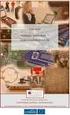 A 10/2007 (II. 27.) SzMM rendelettel módosított 1/2006 (II. 17.) OM rendelet Országos Képzési Jegyzékről és az Országos Képzési Jegyzékbe történő felvétel és törlés eljárási rendjéről alapján. Szakképesítés,
A 10/2007 (II. 27.) SzMM rendelettel módosított 1/2006 (II. 17.) OM rendelet Országos Képzési Jegyzékről és az Országos Képzési Jegyzékbe történő felvétel és törlés eljárási rendjéről alapján. Szakképesítés,
Vodafone HomeNet Huawei B315
 Vodafone HomeNet Huawei B315 A Huawei B315 router felépítése 1. Üzemállapot jelző: bekapcsolt állapotban világít 2. Hálózat állapotjelző: - türkizkék: LTE hálózathoz csatlakoztatva - sötétkék: 3G hálózathoz
Vodafone HomeNet Huawei B315 A Huawei B315 router felépítése 1. Üzemállapot jelző: bekapcsolt állapotban világít 2. Hálózat állapotjelző: - türkizkék: LTE hálózathoz csatlakoztatva - sötétkék: 3G hálózathoz
Hálózatos adatbázis-kapcsolódási problémák és azok javítása
 WINTAX programrendszer hálózatos vagy helyi adatbázis-szerverhez vagy adatbázis-kezelőhöz kapcsolódáskor jelentkező kapcsolódási problémák leírása és azok megoldásai. Korábban a Hálózatos beállítás bejegyzésben
WINTAX programrendszer hálózatos vagy helyi adatbázis-szerverhez vagy adatbázis-kezelőhöz kapcsolódáskor jelentkező kapcsolódási problémák leírása és azok megoldásai. Korábban a Hálózatos beállítás bejegyzésben
Otthoni ADSL telefonos kapcsolat megosztása két számítógép között ethernet kártyákkal külső ADSL modemen keresztül.
 Otthoni ADSL telefonos kapcsolat megosztása két számítógép között ethernet kártyákkal külső ADSL modemen keresztül. Kulcsszavak: PPPoE, ADSL, internet megosztás otthon, ethernet kártya, router nélkül,
Otthoni ADSL telefonos kapcsolat megosztása két számítógép között ethernet kártyákkal külső ADSL modemen keresztül. Kulcsszavak: PPPoE, ADSL, internet megosztás otthon, ethernet kártya, router nélkül,
Wireless-N otthoni vezetéknélküli router
 FELHASZNÁLÓI KÉZIKÖNYV Wireless-N otthoni vezetéknélküli router Model: WRT120N A kézikönyv használata A kézikönyv használata A kézikönyv olvasása közben különböző ikonokkal találkozhat, melyek egy adott
FELHASZNÁLÓI KÉZIKÖNYV Wireless-N otthoni vezetéknélküli router Model: WRT120N A kézikönyv használata A kézikönyv használata A kézikönyv olvasása közben különböző ikonokkal találkozhat, melyek egy adott
További részletes tájékoztatásért lásd: System Administration Guide (Rendszeradminisztrátori útmutató).
 Gyorsútmutató a hálózati beállításokhoz XE3023HU0-2 Jelen útmutató a következőkhöz tartalmaz információkat: Gyorsútmutató a hálózati beállításokhoz (DHCP) a következő oldalon: 1 Gyorsútmutató a hálózati
Gyorsútmutató a hálózati beállításokhoz XE3023HU0-2 Jelen útmutató a következőkhöz tartalmaz információkat: Gyorsútmutató a hálózati beállításokhoz (DHCP) a következő oldalon: 1 Gyorsútmutató a hálózati
1. Rendszerkövetelmények
 A SZIE WiFi hálózatának elérése (Beállítási segédlet a SZIE vezetéknélküli hálózatának használatához) Ezzel a dokumentummal szeretnénk segíteni a vezetéknélküli (wireless) számítógépes hálózathoz történő
A SZIE WiFi hálózatának elérése (Beállítási segédlet a SZIE vezetéknélküli hálózatának használatához) Ezzel a dokumentummal szeretnénk segíteni a vezetéknélküli (wireless) számítógépes hálózathoz történő
Tisztelt Telepítő! A központ és az alkalmazás összehangolását a következőképpen hajthatja végre:
 Tisztelt Telepítő! A PowerSeries NEO GO alkalmazás segítségével távolról vezérelhetőek a NEO központok. Ehhez a központokat valamely TL280/TL2803G/3G2080 modullal kell bővíteni. A leírás a v5.x modul verziókhoz
Tisztelt Telepítő! A PowerSeries NEO GO alkalmazás segítségével távolról vezérelhetőek a NEO központok. Ehhez a központokat valamely TL280/TL2803G/3G2080 modullal kell bővíteni. A leírás a v5.x modul verziókhoz
Az Ön kézikönyve LINKSYS WET610N http://hu.yourpdfguides.com/dref/5435210
 Elolvashatja az ajánlásokat a felhasználói kézikönyv, a műszaki vezető, illetve a telepítési útmutató. Megtalálja a választ minden kérdésre az a felhasználói kézikönyv (információk, leírások, biztonsági
Elolvashatja az ajánlásokat a felhasználói kézikönyv, a műszaki vezető, illetve a telepítési útmutató. Megtalálja a választ minden kérdésre az a felhasználói kézikönyv (információk, leírások, biztonsági
TechSon N szériás DVR-ek hálózatbeállítása
 TechSon N szériás DVR-ek hálózatbeállítása 1. Hálózat-beállítási segédlet Ahhoz, hogy a DVR-t számítástechnikai hálózatra lehessen csatlakoztatni, ismerni kell az adott hálózat adatait. Az internetkapcsolat
TechSon N szériás DVR-ek hálózatbeállítása 1. Hálózat-beállítási segédlet Ahhoz, hogy a DVR-t számítástechnikai hálózatra lehessen csatlakoztatni, ismerni kell az adott hálózat adatait. Az internetkapcsolat
Cisco Catalyst 3500XL switch segédlet
 Cisco Catalyst 3500XL switch segédlet A leírást készítette: Török Viktor (Kapitány) GAMF mérnökinformatikus rendszergazda FOSZK hallgató, Hálózatok II. tárgy Web: http://prog.lidercfeny.hu/ Források: Medgyes
Cisco Catalyst 3500XL switch segédlet A leírást készítette: Török Viktor (Kapitány) GAMF mérnökinformatikus rendszergazda FOSZK hallgató, Hálózatok II. tárgy Web: http://prog.lidercfeny.hu/ Források: Medgyes
Változások a Sulinet szűrési szabályokban
 Változások a Sulinet szűrési szabályokban 02/06/15 Timár Zsolt Jelenlegi szűrés Az internet felől alapértelmezetten csak bizonyos portok vannak nyitva, minden más zárva van A belső hálózatokon alapértelmezetten
Változások a Sulinet szűrési szabályokban 02/06/15 Timár Zsolt Jelenlegi szűrés Az internet felől alapértelmezetten csak bizonyos portok vannak nyitva, minden más zárva van A belső hálózatokon alapértelmezetten
A belső hálózat konfigurálása
 DHCP A belső hálózat konfigurálása Hozzuk létre a virtuális belső hálózatunkat. Szerver (Windows 2012) SWITCH Kliens gép (Windows 7) Hálózati kártya (LAN1) Hálózati kártya (LAN1) Állítsunk be egy lan1
DHCP A belső hálózat konfigurálása Hozzuk létre a virtuális belső hálózatunkat. Szerver (Windows 2012) SWITCH Kliens gép (Windows 7) Hálózati kártya (LAN1) Hálózati kártya (LAN1) Állítsunk be egy lan1
WorldSkills HU 2008 döntő Packet Tracer
 WorldSkills HU 2008 döntő Szeged, 2008. október 17. FIGYELEM! Az eszközök konfiguráláshoz a grafikus felület korlátozottan vehető igénybe! Helyzetismertetés Most kerültünk a WSC vállalathoz, mint hálózati
WorldSkills HU 2008 döntő Szeged, 2008. október 17. FIGYELEM! Az eszközök konfiguráláshoz a grafikus felület korlátozottan vehető igénybe! Helyzetismertetés Most kerültünk a WSC vállalathoz, mint hálózati
Használati útmutató a Székács Elemér Szakközépiskola WLAN hálózatához
 Használati útmutató a Székács Elemér Szakközépiskola WLAN hálózatához Készítette: Szentgyörgyi Attila Turcsányi Tamás Web: http://www.wyonair.com E-mail: 2008. november 8. TARTALOMJEGYZÉK TARTALOMJEGYZÉK
Használati útmutató a Székács Elemér Szakközépiskola WLAN hálózatához Készítette: Szentgyörgyi Attila Turcsányi Tamás Web: http://www.wyonair.com E-mail: 2008. november 8. TARTALOMJEGYZÉK TARTALOMJEGYZÉK
A WiFi hálózatok technikai háttere
 802.11 biztonság Mire jó a WiFi? Nagy sebesség kábelek nélkül Kényelmes, mobil munka Egyszerű megoldás, amikor rövid időre kell kapcsolat Hatalmas területek lefedésére alkalmas Megoldás lehet oda, ahol
802.11 biztonság Mire jó a WiFi? Nagy sebesség kábelek nélkül Kényelmes, mobil munka Egyszerű megoldás, amikor rövid időre kell kapcsolat Hatalmas területek lefedésére alkalmas Megoldás lehet oda, ahol
Technikai tájékoztató - kérdések és válaszok
 Technikai tájékoztató - kérdések és válaszok TSD-QA (2013/07) 1. K: Egy ATX és micro-atx kombó házban mely rögzít furatokra van szükség egy micro-atx alaplap rögzítéséhez? V: Tekintse meg az ATX és micro-atx
Technikai tájékoztató - kérdések és válaszok TSD-QA (2013/07) 1. K: Egy ATX és micro-atx kombó házban mely rögzít furatokra van szükség egy micro-atx alaplap rögzítéséhez? V: Tekintse meg az ATX és micro-atx
Kommunikációs rendszerek programozása. Switch-ek
 Kommunikációs rendszerek programozása ről általában HUB, Bridge, L2 Switch, L3 Switch, Router 10/100/1000 switch-ek, switch-hub Néhány fontosabb működési paraméter Hátlap (backplane) sávszélesség (Gbps)
Kommunikációs rendszerek programozása ről általában HUB, Bridge, L2 Switch, L3 Switch, Router 10/100/1000 switch-ek, switch-hub Néhány fontosabb működési paraméter Hátlap (backplane) sávszélesség (Gbps)
HIK-CONNECT szolgáltatás beállítása
 HIK-CONNECT szolgáltatás beállítása Felhasználói segédlet v1.1 2017. 02. 15 HU Tartalomjegyzék 1. A HIK-CONNECT szolgáltatásról... 3 2. A HIK-CONNECT szolgáltatás beállítása (PORT TOVÁBBÍTÁS nélkül)...
HIK-CONNECT szolgáltatás beállítása Felhasználói segédlet v1.1 2017. 02. 15 HU Tartalomjegyzék 1. A HIK-CONNECT szolgáltatásról... 3 2. A HIK-CONNECT szolgáltatás beállítása (PORT TOVÁBBÍTÁS nélkül)...
Ingyenes DDNS beállítása MAZi DVR/NVR/IP eszközökön
 Ingyenes DDNS beállítása MAZi DVR/NVR/IP eszközökön Fontos Amennyiben egy eszköz interneten keresztüli elérését lehetővé teszi, az illetéktelen hozzáférés megakadályozása érdekében: előtte az alapértelmezett
Ingyenes DDNS beállítása MAZi DVR/NVR/IP eszközökön Fontos Amennyiben egy eszköz interneten keresztüli elérését lehetővé teszi, az illetéktelen hozzáférés megakadályozása érdekében: előtte az alapértelmezett
M2M Pro3 450MHz LTE Telepítési útmutató - kivonat
 M2M Pro3 450MHz LTE Telepítési útmutató - kivonat v1.4.1 Rev: 1.4.1 2015-09-24 Dokumentum specifikációk Ez a dokumentáció a WM Rendszerház Kft. által készített M2M Pro 3 450MHz LTE router eszközhöz készült,
M2M Pro3 450MHz LTE Telepítési útmutató - kivonat v1.4.1 Rev: 1.4.1 2015-09-24 Dokumentum specifikációk Ez a dokumentáció a WM Rendszerház Kft. által készített M2M Pro 3 450MHz LTE router eszközhöz készült,
NHDR-3104AHD-II NHDR-3108AHD-II NHDR-3116AHD-II NHDR-5004AHD-II NHDR-5008AHD-II NHDR-5016AHD-II NHDR-5204AHD NHDR-5208AHD. Telepítői Segédlet
 NHDR-3104AHD-II NHDR-3108AHD-II NHDR-3116AHD-II NHDR-5004AHD-II NHDR-5008AHD-II NHDR-5016AHD-II NHDR-5204AHD NHDR-5208AHD Telepítői Segédlet 2016.08.03. Köszönjük, hogy a Novus termékeket választotta!
NHDR-3104AHD-II NHDR-3108AHD-II NHDR-3116AHD-II NHDR-5004AHD-II NHDR-5008AHD-II NHDR-5016AHD-II NHDR-5204AHD NHDR-5208AHD Telepítői Segédlet 2016.08.03. Köszönjük, hogy a Novus termékeket választotta!
ConnectAlarm alkalmazás Központ/modul programozási segédlet V1.2 TL280 (R) v.4.x modulokhoz
 TL280(R) ConnectAlarm alkalmazás Központ/modul programozási segédlet V1.2 TL280 (R) v.4.x modulokhoz Jelen leírás csak a DSC NEO központok és TL280(R) kommunikátor beállításait tartalmazza a ConnectAlarm
TL280(R) ConnectAlarm alkalmazás Központ/modul programozási segédlet V1.2 TL280 (R) v.4.x modulokhoz Jelen leírás csak a DSC NEO központok és TL280(R) kommunikátor beállításait tartalmazza a ConnectAlarm
Internetkonfigurációs követelmények. A számítógép konfigurálása. Beállítások Windows XP alatt
 Internetkonfigurációs követelmények Annak érdekében, hogy csatlakoztatni tudja a Hozzáférési Pontját a Hozzáférési Pont Kezelőhöz, a következő konfigurációs paramétereket kell beállítania a számítógépe
Internetkonfigurációs követelmények Annak érdekében, hogy csatlakoztatni tudja a Hozzáférési Pontját a Hozzáférési Pont Kezelőhöz, a következő konfigurációs paramétereket kell beállítania a számítógépe
Forgalmi grafikák és statisztika MRTG-vel
 Forgalmi grafikák és statisztika MRTG-vel Az internetes sávszélesség terheltségét ábrázoló grafikonok és statisztikák egy routerben általában opciós lehetőségek vagy még opcióként sem elérhetőek. Mégis
Forgalmi grafikák és statisztika MRTG-vel Az internetes sávszélesség terheltségét ábrázoló grafikonok és statisztikák egy routerben általában opciós lehetőségek vagy még opcióként sem elérhetőek. Mégis
Helyi (otthoni) hálózat kialakítása (Windows rendszerben)
 Helyi (otthoni) hálózat kialakítása (Windows rendszerben) Manapság nem ritka, hogy egy-egy családban akár több számítógép is van. Van egy a gyerekeknek a tanulásra (játszásra) van egy a család felnőtt
Helyi (otthoni) hálózat kialakítása (Windows rendszerben) Manapság nem ritka, hogy egy-egy családban akár több számítógép is van. Van egy a gyerekeknek a tanulásra (játszásra) van egy a család felnőtt
IP alapú komunikáció. 2. Előadás - Switchek 2 Kovács Ákos
 IP alapú komunikáció 2. Előadás - Switchek 2 Kovács Ákos PoE Power Over Ethernet Még jobban előtérbe került a IoT kapcsán WAP, IP telefon, Térfigyelő kamerák tápellátása Résztvevők: PSE - Power Source
IP alapú komunikáció 2. Előadás - Switchek 2 Kovács Ákos PoE Power Over Ethernet Még jobban előtérbe került a IoT kapcsán WAP, IP telefon, Térfigyelő kamerák tápellátása Résztvevők: PSE - Power Source
Szilipet programok telepítése Hálózatos (kliens/szerver) telepítés Windows 7 operációs rendszer alatt
 Szilipet programok telepítése Hálózatos (kliens/szerver) telepítés Windows 7 operációs rendszer alatt segédlet A Szilipet programok az adatok tárolásához Firebird adatbázis szervert használnak. Hálózatos
Szilipet programok telepítése Hálózatos (kliens/szerver) telepítés Windows 7 operációs rendszer alatt segédlet A Szilipet programok az adatok tárolásához Firebird adatbázis szervert használnak. Hálózatos
Bérprogram vásárlásakor az Ügyfélnek e-mailben és levélben is megküldjük a termék letöltéséhez és aktiválásához szükséges termékszámot.
 Telepítés Bérprogram vásárlásakor az Ügyfélnek e-mailben és levélben is megküldjük a termék letöltéséhez és aktiválásához szükséges termékszámot. A programot honlapunkról, az alábbi linkről tudják letölteni:
Telepítés Bérprogram vásárlásakor az Ügyfélnek e-mailben és levélben is megküldjük a termék letöltéséhez és aktiválásához szükséges termékszámot. A programot honlapunkról, az alábbi linkről tudják letölteni:
NVR-7308P8-H2 NVR-7316P8-H2 NVR-7524P8-H4
 NVR-7308P8-H2 NVR-7316P8-H2 NVR-7524P8-H4 Telepítői Segédlet 2016.08.02. Köszönjük, hogy a Novus termékeket választotta! Megj.: A termékek teljes leírását, minősítését és a szükséges szoftvereket a következő
NVR-7308P8-H2 NVR-7316P8-H2 NVR-7524P8-H4 Telepítői Segédlet 2016.08.02. Köszönjük, hogy a Novus termékeket választotta! Megj.: A termékek teljes leírását, minősítését és a szükséges szoftvereket a következő
Telepítés, újratelepítés több számítógépre, hálózatos telepítés Kulcs-Bér program
 Telepítés, újratelepítés több számítógépre, hálózatos telepítés Kulcs-Bér program A Kulcs-Soft programok telepítése (újratelepítése) előtt javasolt Adatmentést készíteni a számítógépen található összes
Telepítés, újratelepítés több számítógépre, hálózatos telepítés Kulcs-Bér program A Kulcs-Soft programok telepítése (újratelepítése) előtt javasolt Adatmentést készíteni a számítógépen található összes
Az RSVP szolgáltatást az R1 és R3 routereken fogjuk engedélyezni.
 IntServ mérési utasítás 1. ábra Hálózati topológia Routerek konfigurálása A hálózatot konfiguráljuk be úgy, hogy a 2 host elérje egymást. (Ehhez szükséges az interfészek megfelelő IP-szintű konfigolása,
IntServ mérési utasítás 1. ábra Hálózati topológia Routerek konfigurálása A hálózatot konfiguráljuk be úgy, hogy a 2 host elérje egymást. (Ehhez szükséges az interfészek megfelelő IP-szintű konfigolása,
PTE-PROXY VPN használata, könyvtári adatbázisok elérhetősége távolról
 PTE-PROXY VPN használata, könyvtári adatbázisok elérhetősége távolról Az Informatikai Igazgatóság minden aktív egyetemi hallgató és munkaviszonnyal rendelkező egyetemi dolgozó részére úgynevezett proxy
PTE-PROXY VPN használata, könyvtári adatbázisok elérhetősége távolról Az Informatikai Igazgatóság minden aktív egyetemi hallgató és munkaviszonnyal rendelkező egyetemi dolgozó részére úgynevezett proxy
Az adott eszköz IP címét viszont az adott hálózat üzemeltetői határozzákmeg.
 IPV4, IPV6 IP CÍMZÉS Egy IP alapú hálózat minden aktív elemének, (hálózati kártya, router, gateway, nyomtató, stb) egyedi azonosítóval kell rendelkeznie! Ez az IP cím Egy IP cím 32 bitből, azaz 4 byte-ból
IPV4, IPV6 IP CÍMZÉS Egy IP alapú hálózat minden aktív elemének, (hálózati kártya, router, gateway, nyomtató, stb) egyedi azonosítóval kell rendelkeznie! Ez az IP cím Egy IP cím 32 bitből, azaz 4 byte-ból
Hálózati alapismeretek
 Hálózati alapismeretek Tartalom Hálózat fogalma Előnyei Csoportosítási lehetőségek, topológiák Hálózati eszközök: kártya; switch; router; AP; modem Az Internet története, legfontosabb jellemzői Internet
Hálózati alapismeretek Tartalom Hálózat fogalma Előnyei Csoportosítási lehetőségek, topológiák Hálózati eszközök: kártya; switch; router; AP; modem Az Internet története, legfontosabb jellemzői Internet
Telepítés. N300 WiFi erősítő. WN3000RPv3 típus
 Telepítés N300 WiFi erősítő WN3000RPv3 típus Kezdő lépések A NETGEAR WiFi erősítő a meglévő WiFi hálózat jelének erősítésével kibővíti a WiFi hálózat hatókörét, és fokozza a nagyobb távolságú jelek általános
Telepítés N300 WiFi erősítő WN3000RPv3 típus Kezdő lépések A NETGEAR WiFi erősítő a meglévő WiFi hálózat jelének erősítésével kibővíti a WiFi hálózat hatókörét, és fokozza a nagyobb távolságú jelek általános
EW-7416APn v2 & EW-7415PDn
 EW-7416APn v2 & EW-7415PDn Macintosh telepítési útmutató 09-2012 / v2.0 0 KEZDŐ LÉPÉSEK A termék használata előtt győződjön meg arról, hogy a csomagból semmi sem hiányzik. Vegye fel a kapcsolatot a forgalmazóval,
EW-7416APn v2 & EW-7415PDn Macintosh telepítési útmutató 09-2012 / v2.0 0 KEZDŐ LÉPÉSEK A termék használata előtt győződjön meg arról, hogy a csomagból semmi sem hiányzik. Vegye fel a kapcsolatot a forgalmazóval,
Technikai tudnivalók a Saxo Trader Letöltéséhez tűzfalon vagy proxy szerveren keresztül
 Letöltési Procedúra Fontos: Ha Ön tűzfalon vagy proxy szerveren keresztül dolgozik akkor a letöltés előtt nézze meg a Technikai tudnivalók a Saxo Trader Letöltéséhez tűzfalon vagy proxy szerveren keresztül
Letöltési Procedúra Fontos: Ha Ön tűzfalon vagy proxy szerveren keresztül dolgozik akkor a letöltés előtt nézze meg a Technikai tudnivalók a Saxo Trader Letöltéséhez tűzfalon vagy proxy szerveren keresztül
Netis 150Mbps vezeték nélküli, N típusú Hordozható Router Gyors Telepítési Útmutató
 Netis 150Mbps vezeték nélküli, N típusú Hordozható Router Modell szám: WF2416 Tartalomjegyzék 1. A csomag tartalma... 1 2. Hardware Információ... 1 3. Felhasználás... 2 (1) AP Router mód (Alap beállítás-
Netis 150Mbps vezeték nélküli, N típusú Hordozható Router Modell szám: WF2416 Tartalomjegyzék 1. A csomag tartalma... 1 2. Hardware Információ... 1 3. Felhasználás... 2 (1) AP Router mód (Alap beállítás-
Gyors Elindulási Útmutató
 Gyors Elindulási Útmutató 802.11b/g/n PoE Hozzáférési pont Firmware Verzió 1.00 1. kiadás, 3/2011 ALAPÉRTELMEZETT BEJELENTKEZÉSI RÉSZLETEK IP-cím http ://192.168.1.2 Felhasználónév admin Jelszó 1234 TARTALOM
Gyors Elindulási Útmutató 802.11b/g/n PoE Hozzáférési pont Firmware Verzió 1.00 1. kiadás, 3/2011 ALAPÉRTELMEZETT BEJELENTKEZÉSI RÉSZLETEK IP-cím http ://192.168.1.2 Felhasználónév admin Jelszó 1234 TARTALOM
Hálózati architektúrák és Protokollok PTI 5. Kocsis Gergely
 Hálózati architektúrák és Protokollok PTI 5 Kocsis Gergely 2013.03.28. Knoppix alapok Virtuális gép létrehozása VirtualBox-ban (hálózatelérés: bridge módban) Rendszerindítás DVD-ről vagy ISO állományból
Hálózati architektúrák és Protokollok PTI 5 Kocsis Gergely 2013.03.28. Knoppix alapok Virtuális gép létrehozása VirtualBox-ban (hálózatelérés: bridge módban) Rendszerindítás DVD-ről vagy ISO állományból
HÁLÓZATBIZTONSÁG III. rész
 HÁLÓZATBIZTONSÁG III. rész Tűzfalak működése Összeállította: Huszár István 1. A tűzfal (firewall) szerepe Tűzfal: olyan biztonsági rendszer, amely a számítógépes hálózatok kapcsolódási pontján helyezkedik
HÁLÓZATBIZTONSÁG III. rész Tűzfalak működése Összeállította: Huszár István 1. A tűzfal (firewall) szerepe Tűzfal: olyan biztonsági rendszer, amely a számítógépes hálózatok kapcsolódási pontján helyezkedik
Tartalom. 8.1 ISP biztonsági megfontolások 8.2 ISP felelősség 8.3 Szolgáltatói szerződés 8.4 Biztonsági mentések és katasztrófahelyzet helyreállítás
 ISP felelősség Tartalom 8.1 ISP biztonsági megfontolások 8.2 ISP felelősség 8.3 Szolgáltatói szerződés 8.4 Biztonsági mentések és katasztrófahelyzet helyreállítás ISP biztonsági megfontolások 8.1 Vissza
ISP felelősség Tartalom 8.1 ISP biztonsági megfontolások 8.2 ISP felelősség 8.3 Szolgáltatói szerződés 8.4 Biztonsági mentések és katasztrófahelyzet helyreállítás ISP biztonsági megfontolások 8.1 Vissza
DI-604 Express Ethernetwork Szélessávú Router. Ethernet (CAT5 UTP/Egyenes) kábel. 5V 2A váltóáram adapter
 Ez a termék a bármely mai ismert web böngészővel (pl. Internet Explorer 5x vagy Netscape Navigator 4x) beállítható. DI-604 Express EtherNetwork Szélessávú Router Előfeltételek 1. Amennyiben ezt a routert
Ez a termék a bármely mai ismert web böngészővel (pl. Internet Explorer 5x vagy Netscape Navigator 4x) beállítható. DI-604 Express EtherNetwork Szélessávú Router Előfeltételek 1. Amennyiben ezt a routert
